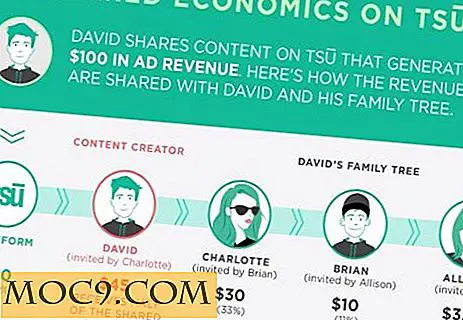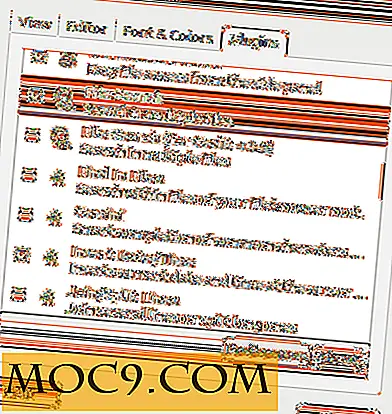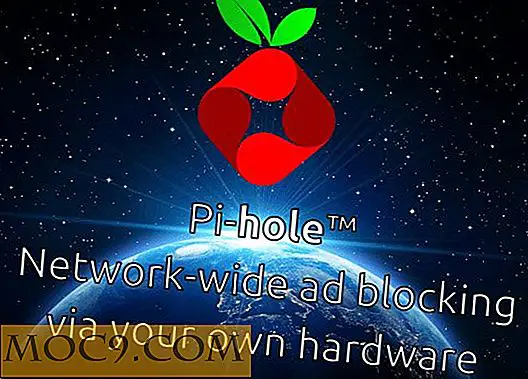Slik Bulk Avinstaller Android Apps og frigjør lagringsplass
Avinstallering av Android-apper kan være en tidkrevende prosess, men det er en raskere måte å kvitte seg med dem i bulk: ved å laste ned en annen app. Objektet kan beseire hensikten, men det er verdt å legge til en app for å kvitte seg med mange flere.
Du kan bli overrasket over det store antallet søppelprogrammer som kan samles opp gjennom årene. Det er lett å glemme å slette dem helt, og de begynner å legge seg opp over tid. Selvfølgelig tar de alle med seg verdifullt minne som kan brukes til viktige ting.
Det er mulig å slette dem en etter en, men hva er poenget når en app kan gjøre jobben for deg? Det er lett nok når du vet hvordan, og vi har skrevet en kort opplæring for å komme i gang. Her er den raskeste måten å slette flere apper på Android ved hjelp av en ikke-slettet enhet.
Slik avinstallerer du Android-apper i bulk
Merk : Du trenger ikke å bruke en annen app for å fjerne appene. Det er imidlertid raskere å gjøre det med en app enn å gjøre det manuelt fra App-menyen i Innstillingene.
Det finnes en rekke apper som kan brukes til å kvitte seg med smerten som kommer med avinstallering av flere apper samtidig. Easy Uninstaller er et gratis alternativ som finnes i Play Store, selv om det kommer med annonser. (Du vil ikke kunne kvitte seg med forhåndsinstallerte apper, men du vil kunne kvitte deg med noen du har lagt til underveis.) Vi bruker Easy Uninstaller for opplæringen nedenfor, men det er mange flere å velge mellom.
Når du er klar til å komme i gang:
1. Last ned og åpne appen på Android-enheten din.
2. Når du har åpnet Easy Uninstaller, ser du en liste med alle appene på enheten din.

3. Merk av i boksene ved siden av appene du vil bli kvitt. (Du kan bruke menyknappen i nederste høyre hjørne for å sortere appene på forskjellige måter, for eksempel etter navn, størrelse eller dato som er lastet ned. Du kan bla opp og ned for å se mer.)
4. Når du er klar, trykker du på den store "Avinstaller" -knappen nederst på skjermen.
5. Du får en melding om å bekrefte avinstallasjonen av hvert program. Trykk på OK for å fortsette.
7. Enheten vil raskt avinstallere alle de valgte appene.
8. Trykk på Ferdig, eller bare avslutt appen. Du bør nå ha ekstra plass på enheten, så vel som startskjermbildet.
Konklusjon
Som du ser, er det ikke så vanskelig å raskt fjerne flere apper fra enheten. Hvis du ikke liker utseendet på Easy Installer, er det mange alternativer på markedet, eller du kan betale for å fjerne annonser hvis du finner dem påtrengende under bruk. Det er ikke mye poeng skjønt, selv om du laster ned og sletter programmer regelmessig.
Hvis enheten din påvirkes av skadelig programvare eller dodgy nedlastinger, kan det noen ganger være den beste måten å fjerne en infisert app helt fra enheten, og vanlige metoder fungerer ikke alltid riktig. Det er mange grunner til at det er fornuftig å slette ubrukte apper jevnlig. Det trenger ikke å være en smerte, og det bør bare ta noen kraner for å få dem sortert.
Mange apper samler en stor mengde brukerdata, uavhengig av om de er i bruk, og det er noe annet å tenke på. Hvis du ikke bruker en app eller du har deaktivert den allerede, hvorfor ikke følg gjennom og bli kvitt saken helt? Du kan vanligvis laste den ned igjen hvis du vil på et senere tidspunkt.
Det er sant at brukere med roten tilgang til enheten har flere alternativer når det gjelder å kvitte seg med apper. Likevel, det er ikke nødvendig hvis du bare vil få dem av enheten din raskt og enkelt. Det er ironisk, men det er best å bruke en app.